CTB2210 ConstructieMechanica 3
|
|
|
- Guido van der Linden
- 8 jaren geleden
- Aantal bezoeken:
Transcriptie
1 CTB2210 ConstructieMechanica 3 INTRODUCTIE MatrixFrame 5.0 Ir J.W. Welleman aangepast door J. Siccama BSc Opleiding Civiele Techniek ConstructieMechanica juli, 2013
2 INHOUDSOPGAVE 1. INLEIDING Begintermen van het practicum Wat heb je nodig voor dit practicum Hard- en software eisen Opzet van deze handleiding GLOBALE WERKWIJZE BIJ EEN OPDRACHT Algemeen stappen-plan Korte gebruiksinstructie van het programma MatrixFrame PRAKTISCHE ZAKEN Eisen aan de verslaggeving BIJLAGEN : VERGEET MIJ NIETJES
3 1. INLEIDING Als eerste kennismaking met het gebruik van computerapplicaties in de staal- en betonbouw zal met het eindige-elementenpakket MatrixFrame een aantal eenvoudige constructies worden geanalyseerd. Enerzijds zullen de practicumoefeningen dienen om vertrouwd te raken met het pakket MatrixFrame, anderzijds is het doel het verkrijgen van extra oefening en inzicht in het omgaan met sterkte- en stijfheidberekeningen van eenvoudige staafconstructies. De vaardigheden die hier worden geleerd kunnen vervolgens worden toegepast bij de constructieve ontwerpoefeningen van CTB2320 : Ontwerpen van Constructies & Funderingen 2 dat in de derde periode wordt gegeven. De opgedane kennis kan hier worden uitgebouwd. MatrixFrame is een raamwerkprogramma dat de inwendige krachtsverdeling, normaalkrachtenlijn (N), dwarskrachtenlijn (V) en momentenlijn (M) in een constructie kan berekenen. Tevens worden van de knopen de verplaatsingen in x- en z-richting en de rotatie om de y-as bepaald. Dit practicum beperkt zich tot 2-dimensionale constructies. Met de complete versie van MatrixFrame kunnen ook 3-dimensionale constructies worden berekend. De berekeningsmethode x die door het pakket MatrixFrame wordt gevolgd is gebaseerd op de berekening van de verplaatsingen van de knopen onder invloed van de ϕ y uitwendige belastingen van de constructie. Praktisch alle eindigeelementen pakketten, ook wel EEM-pakketten genoemd, volgen deze methode, vandaar dat gesproken wordt van de verplaatsingenmethode. z assenstelel De theoretische achtergronden van deze methode komen aan bod in de colleges CTB2210 : ConstructieMechanica 3. MatrixFrame kan worden gebruikt in de computeronderwijszalen van de faculteit. Er is tevens een studentversie gratis te downloaden via de website van Matrix-CAE: Begintermen van het practicum Voor dit practicum wordt ervan uitgegaan dat de student de eerstejaars onderwijsmodulen ConstructieMechanica en Ontwerpen van Constructies & Funderingen heeft gevolgd: CTB1110 ConstructieMechanica 1, Evenwicht, CTB1310 ConstructieMechanica 2, Spanningen, vervormingen en verplaatsingen. CTB1410 Ontwerpen van Constructies & Funderingen Wat heb je nodig voor dit practicum Voor dit practicum is het verstandig om naast deze introductie en de MatrixFrame software de volgende leermiddelen beschikbaar te hebben: Boeken: Toegepaste Mechanica Deel 1 en Deel 2, Coenraad Hartsuijker Toegepaste Mechanica Deel 3, statisch onbepaalde constructies,coenraad Hartsuijker en Hans Welleman Voor het uitwerken van de handberekening kan gebruik worden gemaakt van de in de kaft van dit laatste boek opgenomen vergeet-mij-nietjes. De vergeet-mij-nietjes zijn ook opgenomen als bijlage in deze introductie. 3
4 1.3 Hard- en software eisen Het programma MatrixFrame is een volledig Windows-programma en draait niet onder bijvoorbeeld Mac OS X of op tablets. 1.4 Opzet van deze handleiding In deze handleiding zal heel kort in gegaan worden op het gebruik van MatrixFrame. Een beschrijving van de opzet van het practicum en de opgaven worden apart verstrekt. In hoofdstuk 3 op pagina 21 wordt de gang van zaken rond het practicum beschreven en worden ook de eisen die aan de verslaglegging worden gesteld weegegeven. Lees deze aandachtspunten zorgvuldig door. Op de website van CTB1110, kan meer informatie worden gevonden over MatrixFrame. Daar is ook een link te vinden naar de website waar MatrixFrame kan worden gedownload. 4
5 2. GLOBALE WERKWIJZE BIJ EEN OPDRACHT Het doel van deze oefeningen is om een bepaalde manier van werken te introduceren waarbij het gebruik van een computerapplicatie niet leidt tot met het verstand op nul op de knoppen drukken. Rekenen aan constructies met behulp van moderne rekenapplicaties heeft het gevaar in zich dat onvoldoende kritisch gekeken wordt naar de resultaten. In deze onderwijsmodule is daarom het gebruik van MatrixFrame alleen toegestaan indien vooraf met een handberekening duidelijk wordt wat er verwacht mag worden. Vervolgens kan de constructie worden doorgerekend met MatrixFrame en ten slotte moeten de gevonden resultaten worden gespiegeld aan het verwachtingspatroon. Voorspellen Computerberekening Interpretatie en verificatie van de uitkomsten Figuur 1 : Omgaan met rekenapplicaties Voor de opgaven bij ConstructieMechanica is het noodzakelijk om zo exact mogelijk een voorspelling te doen van de krachtsverdeling en of het vervorminggedrag. Het doel is hier om vertrouwen te krijgen in het gereedschap en te weten waardoor eventuele verschillen in uitkomsten kunnen ontstaan. Voor de opgaven bij Ontwerpen van Constructies & Funderingen is het niet van belang om een precieze uitkomst te voorspellen maar meer om een globaal verloop van bijvoorbeeld de momentenlijnen te schetsen en daarbij aan te kunnen geven wat de orde van grootte zal moeten zijn van momenten en verplaatsingen. MatrixFrame is hier een ontwerptool waarmee het precieze rekenwerk wordt verricht. De ingenieur is echter zelf natuurlijk verantwoordelijk voor zinvolle uitkomsten. Daarom zal altijd het schema voorspellen rekenen - verificatie moeten worden gehanteerd om fouten te voorkomen. In de volgende paragraaf zal worden beschreven hoe het stappenplan er voor de computerberekening uit ziet. Het is in feite een hele korte handleiding van het pakket MatrixFrame waarmee snel gestart kan worden. Voor meer specifieke informatie wordt verwezen naar de helpfunctie in het programma zelf. 5
6 2.1 Algemeen stappen-plan Bij het gebruik van een programma als MatrixFrame waarin een model van een constructie wordt doorgerekend, wordt begonnen met het modelleren van de werkelijke constructie tot een mechanica-schema. Een voorbeeld hiervan is de hieronder weergegeven draagconstructie van een kantoorgebouw. 0.5*F F F F q 1 0.5*F P E EI2 F EI2 G EI1 EI1 EI1 0.5*b A B C D q 2 0.5*b 0.5*a 0.5*a 0.5*a 0.5*a Figuur 2 : Schematiseren van een draagconstructie Te zien is dat deze constructie is opgebouwd uit knopen met daartussen staven. Om dit mechanicaprobleem met MatrixFrame op te lossen onderscheiden we drie programmafasen: Preprocessing fase invoeren van het model Reken fase berekenen van de vervormingen en de krachten Postprocessing fase genereren van uitvoer 6
7 Deze fasen bestaan uit de volgende stappen : preprocessor invoeren van de geometrie van de constructie met behulp van knopen en staven invoeren van de staafdoorsnede-gegevens met behulp van profielenbibliotheek invoeren van de materiaaleigenschappen zoals elasticiteitsmodulus en sterkte invoeren van de randvoorwaarden of opleggingen van de constructie invoeren van de belastingen die op de constructie werken rekenhart Controle van het model op o.a. voldoende randvoorwaarden berekenen van de vervormingen en de krachten in de constructie postprocessor bekijken van de uitvoer zowel numeriek als grafisch maken van rapporten Voor het analyseren van een mechanica-probleem met behulp van een EEM-programma moeten altijd deze stappen worden doorlopen. 7
8 2.1.1 Vrijheidsgraden Aangezien MatrixFrame een programma is voor vlakke raamwerken, dus voor 2D staaf-constructies zijn er alleen verplaatsingen mogelijk in de richting van de x-as en z-as en om de y-as. In de figuur hieronder is dit verduidelijkt. assenstelsel krachten verplaatsingen Figuur 3 : Vrijheidsgraden In de bovenstaande figuur zijn de volgende onderdelen te herkennen : F, T : krachten en koppels werkend in de vrijheidsgraden in de knopen u, ϕ : verplaatsing en rotatie van de vrijheidsgraden in de knopen x, y, z: richtingen volgens een rechtsdraaiend assenstelsel en de kurkentrekkerregel 1, 2 : knoopnummer index (knoop 1 en knoop 2) Een EEM-programma berekent de verplaatsingen in de knopen. Dit zijn de verplaatsingen van de zogenaamde vrijheidsgraden in de knopen. Met vrijheidsgraden leggen we als het ware vast hoe de constructie kan verplaatsen Vakwerkstaven of liggers Uit de bovenstaande figuur is af te leiden dat voor een vakwerkstaaf (extensie) er alleen translatie vrijheidsgraden nodig zijn (in x- en z-richting), er is immers geen buiging. In MatrixFrame zit standaard een element dat zowel als vakwerkstaaf (extensie) als als ligger (buiging) gebruikt kan worden. Dit komt overeen met het geval buiging en extensie uit de bovenstaande figuur. Zodoende zijn er in het platte vlak 3 vrijheidsgraden per knoop. Dit houdt in dat naast de verplaatsing in x- en z- richting er ook een verdraaiing om de y-as mogelijk is. De verdere behandeling van deze materie komt verderop in de colleges van CTB2210 aan de orde. Belangrijk voor het gebruiken van MatrixFrame is het onderscheid tussen vakwerkstaven en liggers. Voor de aansluiting van de staven in de knopen en de ondersteuning van de constructie is dit onderscheid van groot belang. Of een staaf een vakwerkstaaf of een ligger is wordt beïnvloed door de wijze waarop de staven aan het uiteinde zijn verbonden met een knoop. Staven die aan beide zijden scharnierend zijn verbonden aan de rest van de constructie zijn pendelstaven, ook wel vakwerkstaven genoemd. De verbinding tussen staven kan vrijgemaakt worden voor elk van de drie vrijheidsgraden. Vaste aansluiting Figuur 4 : Staafaansluiting Scharnierende aansluiting 8
9 2.1.3 Opleggingen Naast het verbinden van de staven aan de knopen is ook de verbinding van de knopen met de wereld van belang. Hier gaat het dan om de ondersteuningen (randvoorwaarden) van de constructie. Belangrijke ondersteuningen zijn : inklemming vaste ondersteuning rol-oplegging Inklemming Vaste oplegging Rol-oplegging Figuur 5 : Randvoorwaarden In MatrixFrame worden deze mogelijkheden eenvoudig met symbolen aangegeven. 2.2 Korte gebruiksinstructie van het programma MatrixFrame 5 Bij het starten van het programma verschijnt de volgende startmenu: Hierin kan gekozen worden voor het maken van een bestand met bepaalde constructie mogelijkheden. Bepaalde opties zijn niet mogelijk in de studentenversie van het programma. Voor het vak CTB2210 zal vooral gebruik gemaakt worden van 2D-raamwerken. Hierin kunnen 2D vakwerkstaven en buigstaven gebruikt worden. 9
10 Bij het kiezen voor 2D-raamwerken en het creëren van een bestand verschijnt de volgende userinterface: Boven in de menu-balk zijn drie tabbladen te zien. De stijl van dit menu komt grotendeels overeen met de office stijl die gebruikt wordt in programma s van Office Elk tabblad bevat verschillende informatie. De belangrijkste onderdelen voor een snelle kennismaking zijn allemaal te vinden in het eerste tabblad. Hierbij dient men van links naar rechts te werken bij het invoeren. De belangrijkste onderdelen zijn: Constructie invoer: Met als belangrijkste onderdelen : Geometrie, Profielgegevens, Opleggingen, Staafaansluitingen. Lasten invoer: Met als belangrijkste onderdelen: Lastdefinitie, Belastingscombinatie. Analyse: Met als belangrijkste onderdelen: L.E. berekening. Resultaten: Met als belangrijkste onderdelen: Omhullende, Knoopkrachten, Staafkrachten, oplegreacties, Knoopverplaatsingen, Staafdoorbuigingen, Spanningen, Spionfunctie. 10
11 De ronde hoofdknop linksboven kan gebruikt worden om het bestand op te slaan of opties te veranderen Invoer van de constructie De feitelijke invoer van een rekenmodel begint bij het onderdeel Geometrie. Als dit wordt geselecteerd verschijnt er het volgende beeld: Er kan nu met de muis een constructie worden getekend. Bovenin het venster van de constructie afbeelding kan gebruik worden gemaakt van opties zoals het toevoegen van staven of verwijderen. Ook kunnen aparte knopen en staven ingevoerd worden in de vensters linksonder en rechtsonder. Verdere mogelijkheden zijn te vinden bij de Help functie en in de Handleiding MatrixFrame. Nu de constructie is ingevoerd moet uiteraard worden aangegeven welke profielen en welk materiaal wordt gebruikt. Met de knop Profielgegevens uit Constructie invoer kan dit worden aangegeven. De knop zal alleen beschikbaar zijn als er inderdaad een geometrie is ingevoerd. Hier zijn verschillende mogelijkheden, de belangrijkste zijn : Handmatige invoer, hier kun je een eigen profieldefinitie geven Geparametriseerd, hier kan gebruik worden gemaakt van standaard vormen met onbekende dikten of afmeteringen en matteriaalkeuze. Arcelor/andere (voorheen ARBED), standaard staalprofielen 11
12 Door bijvoorbeeld te kiezen voor een HE400B profiel en vervolgens iedere staaf aan te klikken die van dit type is ontstaat het volgende beeld. Links onderin de Profielen spreadsheet kunnen van de gekozen profielen de gegevens worden aangepast. Het gaat hierbij dan met name om de hoek waaronder het profiel is geplaatst ( 0 of 90 graden ) waarmee de richting van de sterke-as kan worden aangegeven. Ook kan hier het materiaal worden gewijzigd. Tal van instellingen kunnen worden veranderd door de desbetreffende tab te kiezen ( Profielen, Grootheden, Lasten, Speciaal en Vorm ) Als alle profielen zijn gekozen kan er verder worden gegaan met de modellering van de geometrie. Door terug te gaan naar Constructie kan nu gekozen worden voor Staafaansluitingen. Indien alle staven vast aan elkaar verbonden zijn hoeft hiervan geen gebruik te worden gemaakt maar indien er scharnieren moeten worden aangebracht in de constructie dan kan dat hier. 12
13 Door via Constructie te kiezen voor Opleggingen wordt het volgende beeld zichtbaar. In het scherm Oplegging definitie (linksboven) kan gekozen worden voor een bepaald type oplegging, waarna vervolgens in de tekening op een knoop kan worden geklikt om hier de gekozen oplegging aan te brengen. In de tabellen worden de ingevoerde opleggingen verzameld. Indien een foutief ingevoerde oplegging moet worden verwijderd kan dat door in de onderste tabel het meest linker grijze veld, met het pijltje, te selecteren (dubbel klik) en vervolgens op de Del toets te drukken. Deze verwijder-procedure geldt ook voor veel van de andere invoer-tabellen. 13
14 De laatste stap voor het invoeren van het rekenmodel is het aangeven van de belasting. Door vanuit Lasten invoer te kiezen voor Lastdefinitie verschijnt het belastingen scherm. In het scherm Definitie Lasten (linksboven) kan aangegeven worden welk type belasting (puntlast, gelijkmatig verdeelde belasting etc.) moet worden ingevoerd. Door een symbool te selecteren en bij Waarde de grootte van de belasting in te voeren is in feite de belasting gedefinieerd. Als gekozen wordt voor bijvoorbeeld een q-last op de regel dan kan deze nadat de last gedefinieerd is op het model worden geplaatst door de bewuste staaf in de tekening aan te klikken. Zo ontstaat de onderstaande figuur. In het schrem Lasten (onderin) kunnen voor verschillende lasten een verschillend B.G. (BelastingGeval) worden aangegeven. Op dit moment is dat nog niet relevant, later wordt hier dieper op ingegaan. Opmerking Het eigengewicht van de constructie wordt voorgesteld met het icoontje van het gewichtje. Bij de oefeningen van ConstructieMechanica en moet het eigengewicht als een apart belastinggeval worden ingevoerd. Speel er mee om goed te begrijpen wat e.e.a. inhoudt. Let goed op, belastingen kunnen op de knopen aangrijpen of op de staven. Indien ergens een uitwendig koppel moet worden aangebracht kan dat door bij de richting te kiezen voor Yr. De belastingspijl verandert nu in een momentpijl. Het verwijderen van lasten kan door in de onderste tabel in het meest linker grijze veld met het pijltje te gaan staan en vervolgens op Del te drukken. 14
15 2.2.2 Berekening De volgende stap is het berekenen van de krachtsverdeling en de vervormingen van de constructie. Kies nu in het hoofdmenu onder Analyse voor L.E. berekening. Het programma zal een lineair elastische berekening uitvoeren. Na deze berekening ziet het scherm er als volgt uit: In het linker venster is een groot aantal stappen in de analysefase zichtbaar. De laatste boodschap in dit venster is bij een correct verlopen berekening: Berekening van interne krachten is beëindigd. Als hier een foutmelding staat is er iets mis met de invoer van het model. Controleer dan goed of de opleggingen goed zijn ingevoerd en dat de staafaansluitingen kloppen! Ga zeker niet verder voordat alles in orde is. 15
16 2.2.3 Resultaten Nu de berekening is uitgevoerd kunnen de resultaten worden opgevraagd. Deze bestaan uit: Verplaatsingen Oplegreacties Interne krachten zoals N-, V- en M-lijnen De resultaten kunnen zowel grafisch als in tabelvorm worden weergegeven. In dit onderdeel kan onder andere gekozen worden uit: Omhullende, Knoopkrachten, Staafkrachten, oplegreacties, Knoopverplaatsingen, Staafdoorbuigingen, Spanningen, Spionfunctie. Deze functies zullen alleen beschikbaar zijn als ze inderdaad ook berekend kunnen worden uit de ingegeven informatie. Omhullende zal bijvoorbeeld alleen beschikbaar zijn bij verschillende belastingscombinaties. Voor het verkrijgen van de N-, V- en M-lijnen moet gekozen worden voor de optie Staafkrachten. Nadat in de constructie met de muis op de bovenregel van het raamwerk is geklikt, verschijnt het onderstaande scherm. De M-lijn voor de gehele constructie is rechts getekend, de details van de geselecteerde staaf worden links weergegeven (versie 5). Door in het venster Constructie Afbeelding op het icoontje van de N-lijn of V-lijn te klikken zal de normaalkrachtenlijn of de dwarskrachtenlijn van de constructie worden getekend. Met de selectielijstjes naast deze icoontjes kunnen de grenstoestanden en/of belastinggevallen worden geselecteerd. Hierop wordt later in deze introductie teruggekomen. De staafkrachten in de richting van het lokale assenstelsel van het bewuste element. Voor het controleren van het evenwicht van een bepaalde knoop moeten dus alle lokale krachten worden ontbonden in de globale x- en z-richting. In het venster rechtsonder zijn de numerieke uitkomsten in tabelvorm weergegeven. 16
17 Ook de vervormde constructie kan worden getekend. Door in het hoofdmenu onder Resultaten, Knoopverplaatsingen te selecteren verschijnt de onderstaande figuur. Het kan zijn dat dit niet geheel overeenkomt met iedereen. Dit komt door de weergave-instellingen. Om bijvoorbeeld meer cijfers achter de komma te laten zien of andere dingen aan te passen kan gebruik worden gemaakt van weergave instellingen. LET OP: Dit kan ook in andere invoerdelen van het programma gebruikt worden. In het hoofdmenu moet onder Construeer, Weergave-instellingen worden geselecteerd. In de lijst in kan onderin gekozen worden voor beeldinstellingen en bij het item: Verplaatsingen/Doorbuigingen, Label kan het aantal decimalen aangepast worden. Er kunnen vele andere dingen veranderd worden. Hier zal niet verder op in worden gegaan. 17
18 De constructie kan er nu met andere weergave instellingen ook zo uitzien: 18
19 2.2.4 Verzamelen van de uitvoer Het zal duidelijk zijn dat een programma als MatrixFrame een enorme hoeveelheid gegevens kan produceren. Uiteraard is het niet de bedoeling om voor iedere berekening pakken papier uit te printen. Daarom is er een rapportfunctie ingebouwd waarmee de gebruiker eenvoudig kan aangeven wat er allemaal aan gegevens moet worden verzameld. Vervolgens kan dit rapport worden afgedrukt. Belangrijk is om te onthouden dat de uitvoer wordt onderverdeeld in tabellen en afbeeldingen. Afbeeldingen kunnen naast standaard afbeeldingen worden aangemaakt. Dit kan heel eenvoudig door eerst de juiste afbeelding op het scherm op te roepen, bijvoorbeeld de ingevoerde opleggingen of de belasting. Het scherm waarin deze afbeelding staat moet vervolgens actief zijn, dus klik op dit scherm en dan vervolgens op het knopje met het fototoestel. Dit kan bijvoorbeeld eens worden uitgeprobeerd met de afbeelding voor de verplaatste constructie. De eerste stap is om verplaatste constructie op het scherm weer te geven. Dit kan door in Resultaten de kiezen voor knoopverplaatsingen. Druk vervolgens op de knop met het fototoestel. Er verschijnt nu het volgende: Druk op toevoegen als figuur indien de voorgestelde naam in orde is. Er is nu in het afbeeldingenarchief een afbeelding gemaakt met de titel: Fig. Constructie resultaten (B.G.1: Permanent). Op deze manier kunnen nog veel meer plaatjes worden opgeslagen. Met het maken van het rapport kan begonnen worden nadat alle foto s zijn gemaakt. Druk op de knop met het gele papier, naast het fototoestel. Er verschijnt nu het volgende scherm. 19
20 Standaard zijn al heel wat gegevens opgenomen in de rapportage. Dit is weergegeven in de rechter lijst met Geselecteerde items. Om ook de afbeeldingen op te kunnen nemen in het rapport kan onderaan in de linker lijst Gezichtspunten worden aangeklikt. Het scherm ziet er dan als volgt uit: 20
21 Door een afbeelding te selecteren en vervolgens op de knop met het pijltje naar rechts te klikken wordt de afbeelding opgenomen in het rapport. Vervolgens kan het rapport met de knop Exporteren naar bijvoorbeeld een pdf document worden geschreven. In de studentenversie is deze knop helaas niet beschikbaar. Wel kan men naar een pdf writer printen. Of direct het document printen. 21
22 2.2.5 Belastingen, belastingsgevallen en belastingcombinaties In de voorgaande beschrijving is steeds gebruik gemaakt van één enkele belasting. Als er meerdere verschillende soorten belastingen zijn dan kan het handig zijn om deze te groeperen. Zo is het verstandig om onderscheid te maken naar de herkomst van een belasting : - eigengewicht (e.g.) - rustende belasting (r.b.) - horizontale waterdruk - veranderlijke vloerbelasting - wind van links Er kunnen net zoveel groepen worden aangemaakt als nodig. Deze groepen van belastingen noemen we belastingsgevallen. Ook bijzondere belastingsgevallen zijn mogelijk, bijv. een temperatuurbelasting of een aanrijdbelasting. Bij het invoeren van belastingen kan aangegeven worden tot welk belastingsgeval de in te voeren belasting behoort. In de afbeelding hiernaast behoort de in te voeren q-last tot BG1. In het witte veld rechts van BG1 kan nog een nadere aanduiding worden gekozen voor dit belastinggeval. Dit bevordert het overzicht indien er veel verschillende belastingsgevallen worden gebruikt. Voor een mechanica oefening is het niet zo hard nodig om belastingsgevallen te onderscheiden, maar om het programma goed onder de knie te krijgen wordt in de opdrachten hier toch aandacht aan geschonken. Ook is het definiëren van verschillende belastingsgevallen nuttig als er sprake is van verschillende belastingscombinaties. Als alle belastingen netjes gegroepeerd in belastingsgevallen zijn ingevoerd kunnen vervolgens m.b.v. deze belastingsgevallen één of meerdere belastingcombinaties worden bepaald. Een belastingcombinatie is, zoals het woord doet vermoeden, een combinatie van belastingsgevallen waarmee de constructie wordt belast 1. Het handige van belastingscombinaties is, dat je ook een belastingsgeval met een factor kunt vermenigvuldigen. Zo kun je een combinatie maken van b.v. : Combinatie 1 = 1,2 (e.g. + r.b.) + 1,5 veranderlijke vloerbelasting Combinatie 2 = 1,0 (e.g. + r.b.) + 1,0 veranderlijke vloerbelasting 1 Basis Constructieleer, 2 e druk, H.P.M. van Abeelen, St. Kennisoverdracht SG, Rotterdam. ISBN
23 Met de factoren kan dus eenvoudig op basis van dezelfde, reeds ingevoerde, belasting een andere berekening worden gemaakt. In de colleges Constructief Ontwerpen 1 is uiteengezet welke belastingcombinaties bij constructieberekeningen van belang zijn. Hierboven wordt natuurlijk de 1 e combinatie herkend als een fundamentele belastingcombinatie (A1) voor een toets van de Uiterste Grenstoestand (UG). Combinatie 2 is een incidentele combinatie (B1) voor een toets van de Bruikbaarheidsgrenstoestand (BG). Let er goed op dat indien de veiligheid in het geding is (bijv. sterkte) er getoetst wordt in de UG en dat indien de bruikbaarheid (b.v. doorbuiging) getoetst wordt er gewerkt wordt in de BG. Onder Lasten, Belastingcombinaties kunnen in MatrixFrame belastingcombinaties worden ingevoerd. In de uitvoer kunnen de resultaten per belastinggeval en per combinatie worden opgevraagd. Aan de hand van een voorbeeld wordt dit toegelicht. Voorbeeld : Belastingcombinaties in MatrixFrame Een vloer van een loods wordt belast door een verdeelde belasting q en een puntlast F ten gevolge van een calamiteit (bijzondere belasting). In dit voorbeeld zal een vloerstrook van 1 meter breedte worden beschouwd. Uit de eurocode kunnen voor de uiterste grenstoestand de volgende 3 belastingcombinaties onderscheiden worden: 1. 1,2(eigen gewicht) + 1,5(q-last) fundamentele combinatie 2. 1,35(eigen gewicht) fundamentele combinatie 3. 1,2(eigen gewicht) + 1,5ψ (q-last) + 1,0(F-last) bijzondere combinatie Opgemerkt moet worden dat voor vloerbelastingen geldt dat ψ = 0,5. Deze factor wordt de momentaanfactor genoemd. Gegevens: (per strekkende meter vloerconstructie): EI = 4000 knm 2 ; p e.g. = 2 kn/m 2 ; q = 6 kn/m; F = 25 kn Gevraagd: Teken met behulp van MatrixFrame de omhullende momentenlijn. Uitwerking: Stap 1 Voer de constructie in. Hier zal niet verder op ingegaan worden. Stap 2 Voer onder Lasten, Lastdefinitie de lasten q en F als afzonderlijke belastingsgevallen in en voer het eigen gewicht als derde belastingsgeval apart in. 23
24 Stap 3 Voer vervolgens onder Lasten, Belastingcombinaties de drie combinaties in. In de tabel Belastingcombinaties Stap 4 Nadat de lineair elastische berekening uitgevoerd is, kunnen de resultaten worden opgevraagd. Bij de resultaten zijn we geïnteresseerd in de maatgevende momenten. Dit kan overzichtelijk weergegeven worden met de omhullende momentenlijn. Het resultaat van MatrixFrame is hieronder weergegeven. De extremen zijn in één oogopslag te zien en kunnen verder worden gebruikt in de toetsing op veiligheid. 24
25 3. PRAKTISCHE ZAKEN De oefeningen worden individueel verstrekt. Hiervoor wordt een uitgiftemoment gepland dat door de student-assistenten van ConstructieMechanica wordt verzorgd. De inleverdatum is afhankelijk van de groep op Blackboard (enroll voor een groep). Gezien het grote aantal studenten dat mee doet aan deze oefening is het niet mogelijk om af te wijken van deze inleverdata. Op een dag kunnen ongeveer 50 studenten geholpen worden. Daardoor zullen de inleverdata voor studenten verschillen en worden gespreid over een aantal dagen. 3.1 Eisen aan de verslaggeving U wordt gevraagd over deze opdrachten zodanig verslag uit te brengen dat de rapportage ook over een paar maanden nog gelezen en, wat belangrijker is, begrepen kan worden, zonder dat allerlei andere (ontbrekende) stukken erbij gesleept moeten worden. De verslagen omvatten dus minimaal: Het voorblad en de originele opgave Een nette berekening van iedere opgave waarin alle tussenstappen duidelijk zijn aangegeven Duidelijke tekeningen van M-, V- en N-lijnen Een weergave van de in MatrixFrame ingevoerde constructie en belastingen Een weergave van de met MatrixFrame bepaalde resultaten van de berekeningen Een volledige en zorgvuldige beantwoording van de gestelde vragen INLEVERTERMIJN: Van alle opdrachten moet een totaalverslag worden gemaakt dat uiterlijk op de aangegeven inleverdatum door de studentassistenten van ConstructieMechanica moet zijn goedgekeurd. Voor het inleveren moet een afspraak worden gemaakt op de intekenlijst naast kamer Tussentijds kunnen reeds afgeronde opgaven ook worden gecontroleerd door de studentassistenten. Hiermee kan de afsluitende assistentie wat worden verkort en kan meer zekerheid worden verkregen over de juistheid van de antwoorden. Overigens kun je natuurlijk altijd eerst je eigen werk controleren voordat de studentassistenten ernaar kijken. Ook dat scheelt enorm in de verwerkingstijd en daarmee de beschikbare tijd van de assistenten voor andere studenten. Voor afspraken wordt tijd gereserveerd. Indien je verhinderd bent moet je dat even aan de studentassistenten melden zodat een andere student kan worden geholpen! Uitstel van het inleveren is niet mogelijk tenzij er sprake is van een overmachtsituatie. Indien zich problemen voordoen dan altijd direct contact opnemen met de studentassistenten. Denk er aan dat het niet nakomen van afspraken niet het probleem van de student-assistenten is maar van de betrokken student zelf. 25
26 4. BIJLAGEN : VERGEET MIJ NIETJES 26
27 27
CT2031 ConstructieMechanica 3
 CT2031 ConstructieMechanica 3 INTRODUCTIE MatrixFrame Ir J.W. Welleman Opleiding Civiele Techniek ConstructieMechancia november, 2009 INHOUDSOPGAVE 1. INLEIDING...1 1.1 BEGINTERMEN VAN HET PRACTICUM...1
CT2031 ConstructieMechanica 3 INTRODUCTIE MatrixFrame Ir J.W. Welleman Opleiding Civiele Techniek ConstructieMechancia november, 2009 INHOUDSOPGAVE 1. INLEIDING...1 1.1 BEGINTERMEN VAN HET PRACTICUM...1
Aan de hand van de collegevoorbeelden zal de aanpak in CTB2210 worden belicht. Het onderwerp statisch onbepaalde constructies is te splitsen in:
 CTB2210 Statisch Onbepaalde Constructies Aan de hand van de collegevoorbeelden zal de aanpak in CTB2210 worden belicht. Het onderwerp statisch onbepaalde constructies is te splitsen in: Krachtenmethode
CTB2210 Statisch Onbepaalde Constructies Aan de hand van de collegevoorbeelden zal de aanpak in CTB2210 worden belicht. Het onderwerp statisch onbepaalde constructies is te splitsen in: Krachtenmethode
CONSTRUCTIEMECHANICA 3
 CT2031 INTRODUCTIE CONSTRUCTIEMECHANICA 3 CONSTRUCTIEMECHANICA in de BSc-FASE WIE WAT WAAR HOE? Colleges, Leermiddelen, Oefeningen, COZ, Tentamen INHOUD EN DE RELATIE MET ANDERE VAKKEN Docent : ir J.W.
CT2031 INTRODUCTIE CONSTRUCTIEMECHANICA 3 CONSTRUCTIEMECHANICA in de BSc-FASE WIE WAT WAAR HOE? Colleges, Leermiddelen, Oefeningen, COZ, Tentamen INHOUD EN DE RELATIE MET ANDERE VAKKEN Docent : ir J.W.
CT2121 EXPERIMENT 1 ONDERZOEK NAAR DE VALIDITEIT VAN DE BUIGINGSTHEORIE FORMULIER 1: AFTEKENFORMULIER
 CT2121 EXPERIMENT 1 ONDERZOEK NAAR DE VALIDITEIT VAN DE BUIGINGSTHEORIE FORMULIER 1: AFTEKENFORMULIER Naam Studienummer LET OP: NA HET JUIST INVULLEN VAN DE VERPLAATSINGEN BIJ ONDERDEEL 4 KRIJG JE EEN
CT2121 EXPERIMENT 1 ONDERZOEK NAAR DE VALIDITEIT VAN DE BUIGINGSTHEORIE FORMULIER 1: AFTEKENFORMULIER Naam Studienummer LET OP: NA HET JUIST INVULLEN VAN DE VERPLAATSINGEN BIJ ONDERDEEL 4 KRIJG JE EEN
NIETJE NIET VERWIJDEREN
 NIETJE NIET VERWIJDEREN Faculteit Civiele Techniek en Geowetenschappen NAAM : Schriftelijk tentamen CTB1110 ConstructieMEchanica 1 Totaal aantal pagina s Datum en tijd Verantwoordelijk docent 21 pagina
NIETJE NIET VERWIJDEREN Faculteit Civiele Techniek en Geowetenschappen NAAM : Schriftelijk tentamen CTB1110 ConstructieMEchanica 1 Totaal aantal pagina s Datum en tijd Verantwoordelijk docent 21 pagina
BEZWIJKBELASTING VAN RAAMWERKEN ^ BOVENGRENSBENADERING. Gevraagd: 6.3-1t/m 4 Als opgave 6.2, maar nu met F 1 ¼ 0 en F 2 ¼ F.
 6.3 Vraagstukken Opmerking vooraf: Tenzij in de opgave anders is aangegeven hebben alle constructies overal hetzelfde volplastisch moment M p. 6.2-1 t/m 4 Gegeven vier portalen belast door een horizontale
6.3 Vraagstukken Opmerking vooraf: Tenzij in de opgave anders is aangegeven hebben alle constructies overal hetzelfde volplastisch moment M p. 6.2-1 t/m 4 Gegeven vier portalen belast door een horizontale
Vraagstuk 1 (18 minuten, 2 punten)
 P.C.J. Hoogenboom OPMERKINGEN : Het tentamen bestaat uit 4 bladzijden. : Alle studiemateriaal en aantekeningen mogen tijdens het tentamen worden geraadpleegd. : Na afloop kunt u de uitwerking vinden op
P.C.J. Hoogenboom OPMERKINGEN : Het tentamen bestaat uit 4 bladzijden. : Alle studiemateriaal en aantekeningen mogen tijdens het tentamen worden geraadpleegd. : Na afloop kunt u de uitwerking vinden op
Elk vermoeden van fraude wordt gemeld bij de examencommissie. NIETJE NIET LOSHALEN!!
 Faculteit Civiele Techniek en Geowetenschappen Schriftelijk tentamen CTB1110 ConstructieMechanica 1 Totaal aantal pagina s Datum en tijd Verantwoordelijk docent 5 pagina s excl voorblad 27-1-2017 van 09:00-12:00
Faculteit Civiele Techniek en Geowetenschappen Schriftelijk tentamen CTB1110 ConstructieMechanica 1 Totaal aantal pagina s Datum en tijd Verantwoordelijk docent 5 pagina s excl voorblad 27-1-2017 van 09:00-12:00
Module 5 Uitwerkingen van de opdrachten
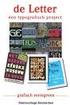 Module 5 Uitwerkingen van de opdrachten Opdracht 1 Deze oefening heeft als doel vertrouwd te raken met het integreren van de diverse betrekkingen die er bestaan tussen de belasting en uiteindelijk de verplaatsing:
Module 5 Uitwerkingen van de opdrachten Opdracht 1 Deze oefening heeft als doel vertrouwd te raken met het integreren van de diverse betrekkingen die er bestaan tussen de belasting en uiteindelijk de verplaatsing:
UITWERKINGSFORMULIER. Tentamen CTB1110 CONSTRUCTIEMECHANICA 1 3 november :00 12:00 uur (180 min)
 Opleiding Civiele Techniek Vermeld op bladen van uw werk: Constructiemechanica STUDIENUMMER : NAAM : UITWERKINGSFORMULIER Tentamen CTB1110 CONSTRUCTIEMECHANICA 1 3 november 2014 09:00 12:00 uur (180 min)
Opleiding Civiele Techniek Vermeld op bladen van uw werk: Constructiemechanica STUDIENUMMER : NAAM : UITWERKINGSFORMULIER Tentamen CTB1110 CONSTRUCTIEMECHANICA 1 3 november 2014 09:00 12:00 uur (180 min)
OPGAVE FORMULIER. Tentamen CTB1110 CONSTRUCTIEMECHANICA 1 3 november :00 12:00 uur (180 min)
 Opleiding Civiele Techniek Vermeld op bladen van uw werk: Constructiemechanica STUDIENUMMER : NAAM : OPGAVE FORMULIER Tentamen CTB1110 CONSTRUCTIEMECHANICA 1 3 november 2014 09:00 12:00 uur (180 min) Dit
Opleiding Civiele Techniek Vermeld op bladen van uw werk: Constructiemechanica STUDIENUMMER : NAAM : OPGAVE FORMULIER Tentamen CTB1110 CONSTRUCTIEMECHANICA 1 3 november 2014 09:00 12:00 uur (180 min) Dit
Elk vermoeden van fraude wordt gemeld bij de examencommissie.
 Faculteit Civiele Techniek en Geowetenschappen Naam : Studienr : Schriftelijk tentamen CTB1110 ConstructieMechanica 1 Totaal aantal pagina s Datum en tijd Verantwoordelijk docent 20 pagina s excl voorblad
Faculteit Civiele Techniek en Geowetenschappen Naam : Studienr : Schriftelijk tentamen CTB1110 ConstructieMechanica 1 Totaal aantal pagina s Datum en tijd Verantwoordelijk docent 20 pagina s excl voorblad
Module 6 Uitwerkingen van de opdrachten
 1 Module 6 Uitwerkingen van de opdrachten Opdracht 1 De in figuur 6.1 gegeven constructie heeft vier punten waar deze is ondersteund. A B C D Figuur 6.1 De onbekende oplegreacties zijn: Moment in punt
1 Module 6 Uitwerkingen van de opdrachten Opdracht 1 De in figuur 6.1 gegeven constructie heeft vier punten waar deze is ondersteund. A B C D Figuur 6.1 De onbekende oplegreacties zijn: Moment in punt
Elk vermoeden van fraude wordt gemeld bij de examencommissie.
 Faculteit Civiele Techniek en Geowetenschappen Schriftelijk tentamen CTB1110 ConstructieMEchanica 1 Totaal aantal pagina s Datum en tijd Verantwoordelijk docent 5 pagina s excl voorblad 02-11-2015 van
Faculteit Civiele Techniek en Geowetenschappen Schriftelijk tentamen CTB1110 ConstructieMEchanica 1 Totaal aantal pagina s Datum en tijd Verantwoordelijk docent 5 pagina s excl voorblad 02-11-2015 van
Studentenhandleiding MatrixFrame versie 4.3
 Studentenhandleiding MatrixFrame versie 4. november 00 ir. J.M. Gerrits TU Delft, Faculteit Bouwkunde, Leerstoelen Ontwerpen van Draagconstructies. Begrippen Onderstatusbalk: LEES AANDACHTIG DE BEGRIPPEN
Studentenhandleiding MatrixFrame versie 4. november 00 ir. J.M. Gerrits TU Delft, Faculteit Bouwkunde, Leerstoelen Ontwerpen van Draagconstructies. Begrippen Onderstatusbalk: LEES AANDACHTIG DE BEGRIPPEN
Handleiding ZKM Online. Versie 2.1
 Handleiding ZKM Online Versie 2.1 Februari 2015 Inhoudsopgave 1. Inloggen... 3 1.1 Eerste keer dat je inlogt... 3 1.1.1 Profiel... 4 1.1.2. Wachtwoord (wijzigen)... 4 1.1.3. Bureau... 5 1.1.4. Consultants
Handleiding ZKM Online Versie 2.1 Februari 2015 Inhoudsopgave 1. Inloggen... 3 1.1 Eerste keer dat je inlogt... 3 1.1.1 Profiel... 4 1.1.2. Wachtwoord (wijzigen)... 4 1.1.3. Bureau... 5 1.1.4. Consultants
Elk vermoeden van fraude wordt gemeld bij de examencommissie.
 Faculteit Civiele Techniek en Geowetenschappen Schriftelijk tentamen CTB1110 ConstructieMEchanica 1 Totaal aantal pagina s Datum en tijd Verantwoordelijk docent 18 pagina s excl voorblad 02-11-2015 van
Faculteit Civiele Techniek en Geowetenschappen Schriftelijk tentamen CTB1110 ConstructieMEchanica 1 Totaal aantal pagina s Datum en tijd Verantwoordelijk docent 18 pagina s excl voorblad 02-11-2015 van
Handleiding ZKM Online. Versie 2.0
 Handleiding ZKM Online Versie 2.0 Maart 2012 Inhoudsopgave Inloggen 3 Eerste keer dat je inlogt (basisonderdelen) 4 profiel 5 wachtwoord 5 bureau 6 consultants 7 instellingen 8 kleuren 9 licentie 10 ZKM
Handleiding ZKM Online Versie 2.0 Maart 2012 Inhoudsopgave Inloggen 3 Eerste keer dat je inlogt (basisonderdelen) 4 profiel 5 wachtwoord 5 bureau 6 consultants 7 instellingen 8 kleuren 9 licentie 10 ZKM
Hoofdstuk 1: Het Excel Dashboard* 2010
 Hoofdstuk 1: Het Excel Dashboard* 2010 1.0 Introductie Excel helpt om data beter te begrijpen door het in cellen (die rijen en kolommen vormen) in te delen en formules te gebruiken om relevante berekeningen
Hoofdstuk 1: Het Excel Dashboard* 2010 1.0 Introductie Excel helpt om data beter te begrijpen door het in cellen (die rijen en kolommen vormen) in te delen en formules te gebruiken om relevante berekeningen
BK1043 - Rekenvoorbeeld
 BK1043 - Rekenvoorbeeld Inhoud 1. Algemeen berekeningschema... 2 2. Belasting omrekenen van kn/m 2 naar kn/m 1 ligger... 3 2.1. Gegeven... 3 2.2. Gevraagd... 3 2.3. Uitwerking... 3 3. Ligger op 2 steunpunten
BK1043 - Rekenvoorbeeld Inhoud 1. Algemeen berekeningschema... 2 2. Belasting omrekenen van kn/m 2 naar kn/m 1 ligger... 3 2.1. Gegeven... 3 2.2. Gevraagd... 3 2.3. Uitwerking... 3 3. Ligger op 2 steunpunten
HANDLEIDING VOOR GEBRUIKERS
 HANDLEIDING VOOR GEBRUIKERS 1. Inloggen in de leraarskamer Om in te loggen in de leraarskamer ga je naar het inlogscherm. Dit kan op verschillende manieren: 1 ) Via de knoppen op de site (onderaan op portaal
HANDLEIDING VOOR GEBRUIKERS 1. Inloggen in de leraarskamer Om in te loggen in de leraarskamer ga je naar het inlogscherm. Dit kan op verschillende manieren: 1 ) Via de knoppen op de site (onderaan op portaal
Tekenen met Floorplanner
 Overzicht Het scherm 1. Zoom 2. Opslaan 3. Verdieping tab 4. Undo / Redo 5. Constructiemenu 6. Bibliotheek 7. Tekenvlak Eigenschappenmenu s De plattegrond wordt opgebouw uit verschillende elementen: ruimtes,
Overzicht Het scherm 1. Zoom 2. Opslaan 3. Verdieping tab 4. Undo / Redo 5. Constructiemenu 6. Bibliotheek 7. Tekenvlak Eigenschappenmenu s De plattegrond wordt opgebouw uit verschillende elementen: ruimtes,
Module 6 Uitwerkingen van de opdrachten
 1 Module 6 Uitwerkingen van de opdrachten Hoofdstuk 2 Statisch onbepaald Opdracht 1 De in figuur 6.1 gegeven constructie heeft vier punten waar deze is ondersteund. Figuur 6.1 De onbekende oplegreacties
1 Module 6 Uitwerkingen van de opdrachten Hoofdstuk 2 Statisch onbepaald Opdracht 1 De in figuur 6.1 gegeven constructie heeft vier punten waar deze is ondersteund. Figuur 6.1 De onbekende oplegreacties
STUDIEWIJZER ARBEID, ENERGIE EN INVLOEDSLIJNEN. ir J.W. Welleman
 STUDIEWIJZER ARBEID, ENERGIE EN INVLOEDSLIJNEN ir J.W. Welleman Mei, 2007 I N H O U D S O P G A V E 1 INLEIDING... 1 1.1... 1 1.2 Leerdoelen...1 1.3 Opzet van deze studiewijzer... 1 1.4 Leermiddelen...
STUDIEWIJZER ARBEID, ENERGIE EN INVLOEDSLIJNEN ir J.W. Welleman Mei, 2007 I N H O U D S O P G A V E 1 INLEIDING... 1 1.1... 1 1.2 Leerdoelen...1 1.3 Opzet van deze studiewijzer... 1 1.4 Leermiddelen...
Hoofdberekeningen van staalconstructies
 Hoofdberekeningen van staalconstructies Bedrijfsbrede automatisering voor staalconstructiebedrijven Matrix CAE Nijmegen Delft Vilnius MatrixFrame MatrixFrame is de verzamelnaam voor een aantal programma's
Hoofdberekeningen van staalconstructies Bedrijfsbrede automatisering voor staalconstructiebedrijven Matrix CAE Nijmegen Delft Vilnius MatrixFrame MatrixFrame is de verzamelnaam voor een aantal programma's
UITWERKINGSFORMULIER. Tentamen CT1031 CONSTRUCTIEMECHANICA 1 2 november 2009, 09:00 12:00 uur
 Opleiding BSc iviele Techniek Vermeld op bladen van uw werk: onstructiemechanica STUDIENUMMER : NM : UITWERKINGSFORMULIER Tentamen T1031 ONSTRUTIEMEHNI 1 2 november 2009, 09:00 12:00 uur Dit tentamen bestaat
Opleiding BSc iviele Techniek Vermeld op bladen van uw werk: onstructiemechanica STUDIENUMMER : NM : UITWERKINGSFORMULIER Tentamen T1031 ONSTRUTIEMEHNI 1 2 november 2009, 09:00 12:00 uur Dit tentamen bestaat
Handmatig Onderzoekmelding invoeren Archis III
 Handmatig Onderzoekmelding invoeren Archis III Voor het indienen van een onderzoekmelding in Archis III ga je naar Melden nieuw onderzoek Daar moeten 3 schermen doorlopen/ingevoerd worden. Eerste scherm:
Handmatig Onderzoekmelding invoeren Archis III Voor het indienen van een onderzoekmelding in Archis III ga je naar Melden nieuw onderzoek Daar moeten 3 schermen doorlopen/ingevoerd worden. Eerste scherm:
UITWERKING. Tentamen SPM1360 : STATICA 24 maart Opgave 1. Onderdeel a) Zie boek. Onderdeel b)
 Opgave Onderdeel a) Zie boek. Onderdeel b) UITWERKING Evenwicht betekent een gesloten krachtenveelhoek en krachten die allen door één punt gaan. Met een krachten veelhoek kan R worden bepaald. ieronder
Opgave Onderdeel a) Zie boek. Onderdeel b) UITWERKING Evenwicht betekent een gesloten krachtenveelhoek en krachten die allen door één punt gaan. Met een krachten veelhoek kan R worden bepaald. ieronder
ADRES 2000 VOOR WINDOWS
 Theun Bollema 2011 Met Adres 2000 voor Windows is het mogelijk om eenvoudige databases te maken of om adressenbestanden (met meer dan 50000 adressen is geen probleem) te beheren. Door zijn opzet kan het
Theun Bollema 2011 Met Adres 2000 voor Windows is het mogelijk om eenvoudige databases te maken of om adressenbestanden (met meer dan 50000 adressen is geen probleem) te beheren. Door zijn opzet kan het
Module 4 Uitwerkingen van de opdrachten
 Module 4 Uitwerkingen van de opdrachten Opdracht 1 Analyse Constructie bestaat uit scharnierend aan elkaar verbonden staven, rust op twee scharnieropleggingen: r 4, s 11 en k 8. 2k 3 13 11, dus niet vormvast.
Module 4 Uitwerkingen van de opdrachten Opdracht 1 Analyse Constructie bestaat uit scharnierend aan elkaar verbonden staven, rust op twee scharnieropleggingen: r 4, s 11 en k 8. 2k 3 13 11, dus niet vormvast.
UITWERKINGSFORMULIER. Tentamen CTB1110 CONSTRUCTIEMECHANICA 1 3 november :00 12:00 uur (180 min)
 Opleiding Civiele Techniek Constructiemechanica ermeld op bladen van uw werk: STUDIEUMMER : oornaam AAM : Achternaam UITWERKIGSFORMULIER Tentamen CTB1110 COSTRUCTIEMECHAICA 1 3 november 014 09:00 1:00
Opleiding Civiele Techniek Constructiemechanica ermeld op bladen van uw werk: STUDIEUMMER : oornaam AAM : Achternaam UITWERKIGSFORMULIER Tentamen CTB1110 COSTRUCTIEMECHAICA 1 3 november 014 09:00 1:00
Website maker. Bezoek je domein om de Website maker in te stellen. De volgende melding zal zichtbaar zijn.
 Aan de slag met de Bezoek je domein om de in te stellen. De volgende melding zal zichtbaar zijn. Volg de url 'administratie paneel' om in te loggen en de vervolgens in te stellen. Als eerst krijg je de
Aan de slag met de Bezoek je domein om de in te stellen. De volgende melding zal zichtbaar zijn. Volg de url 'administratie paneel' om in te loggen en de vervolgens in te stellen. Als eerst krijg je de
Handleiding Mplus Touch Screen Kassa. Module T1101 - Uurregistratie
 Handleiding Mplus Touch Screen Kassa Module T1101 - Uurregistratie www.bolt.nl/afrekenen Inhoudsopgave 1 Module uitleg...3 1.1Doel...3 2 Module configuratie...4 3 Module uitleg...5 3.1Tijd registratie
Handleiding Mplus Touch Screen Kassa Module T1101 - Uurregistratie www.bolt.nl/afrekenen Inhoudsopgave 1 Module uitleg...3 1.1Doel...3 2 Module configuratie...4 3 Module uitleg...5 3.1Tijd registratie
UITWERKING MET ANTWOORDEN
 Tentamen T0 onstructieechanica Januari 0 UITWERKING ET ANTWOORDEN Opgave a) Drie rekstrookjes b) Onder hoeken van 45 graden c) Tussen 0,5l en 0,7l (basisgevallen van Euler) d) () : Nee de vergrotingsfactor
Tentamen T0 onstructieechanica Januari 0 UITWERKING ET ANTWOORDEN Opgave a) Drie rekstrookjes b) Onder hoeken van 45 graden c) Tussen 0,5l en 0,7l (basisgevallen van Euler) d) () : Nee de vergrotingsfactor
* baopass: inlog- en leerlingvolgsysteem van ThiemeMeulenhoff. Alles telt. handleiding. baopass* voor leerkrachten
 Alles telt handleiding * baopass: inlog- en leerlingvolgsysteem van ThiemeMeulenhoff. baopass* voor leerkrachten 1 Alles telt handleiding Inhoud Inleiding 3 Opstarten 3 Groepen 4 Leerling aanpassen 5 Leerling
Alles telt handleiding * baopass: inlog- en leerlingvolgsysteem van ThiemeMeulenhoff. baopass* voor leerkrachten 1 Alles telt handleiding Inhoud Inleiding 3 Opstarten 3 Groepen 4 Leerling aanpassen 5 Leerling
Lijnen/randen en passe-partouts maken met Photoshop.
 Lijnen/randen en passe-partouts maken met Photoshop. Les 1: Witte rand om de foto m.b.v. canvasgrootte. 1. Open de foto in Photoshop. 2. Klik in menu AFBEELDING op CANVASGROOTTE 3. Zorg dat in het vakje
Lijnen/randen en passe-partouts maken met Photoshop. Les 1: Witte rand om de foto m.b.v. canvasgrootte. 1. Open de foto in Photoshop. 2. Klik in menu AFBEELDING op CANVASGROOTTE 3. Zorg dat in het vakje
OPGAVE FORMULIER. Tentamen CT1031 CONSTRUCTIEMECHANICA 1 4 november 2011, 09:00 12:00 uur
 Subfaculteit iviele Techniek Vermeld op bladen van uw werk: onstructiemechanica STUDIENUMMER : NM : OPGVE FORMULIER Tentamen T101 ONSTRUTIEMEHNI 1 4 november 2011, 09:00 12:00 uur Dit tentamen bestaat
Subfaculteit iviele Techniek Vermeld op bladen van uw werk: onstructiemechanica STUDIENUMMER : NM : OPGVE FORMULIER Tentamen T101 ONSTRUTIEMEHNI 1 4 november 2011, 09:00 12:00 uur Dit tentamen bestaat
TENTAMEN SPM1360 : STATICA. 6 april :00 17:00 uur. duur 180 minuten
 TENTMEN SPM1360 : STTI 6 april 2005 14:00 17:00 uur duur 180 minuten it tentamen bestaat uit 4 opgaven. Per opgave is een indicatie van de benodigde tijd weergegeven. Werk iedere opgave op een apart ruitjesblad
TENTMEN SPM1360 : STTI 6 april 2005 14:00 17:00 uur duur 180 minuten it tentamen bestaat uit 4 opgaven. Per opgave is een indicatie van de benodigde tijd weergegeven. Werk iedere opgave op een apart ruitjesblad
Handleiding Wordpress CMS 4-5-2015
 Handleiding Wordpress CMS 4-5-2015 Inhoud 1. Het dashboard.... 3 2. Een pagina of bericht aanpassen.... 5 3. Een nieuw bericht toevoegen... 6 4. Een pagina maken... 7 5. Website met sitebuilder... 8 6.
Handleiding Wordpress CMS 4-5-2015 Inhoud 1. Het dashboard.... 3 2. Een pagina of bericht aanpassen.... 5 3. Een nieuw bericht toevoegen... 6 4. Een pagina maken... 7 5. Website met sitebuilder... 8 6.
Web Presence Builder. Inhoud
 Web Presence Builder Inhoud Inhoud... 1 Wat is Web Presence Builder?... 2 Het categoriescherm... 2 De eerste stappen naar een eigen website... 3 Onderwerp selecteren en website naam aanpassen... 3 Vooraf
Web Presence Builder Inhoud Inhoud... 1 Wat is Web Presence Builder?... 2 Het categoriescherm... 2 De eerste stappen naar een eigen website... 3 Onderwerp selecteren en website naam aanpassen... 3 Vooraf
4.4 Voeg ruimtes toe Hoe ga jij te werk? 1. Over LEVIY. 4.5 Aanwezigen Zijn er aanwezigen bij de DKS-controle? 2. Algemene definities. 3.
 1. Over LEVIY Wat doet LEVIY? 02 08 4.4 Voeg ruimtes toe Hoe ga jij te werk? 2. Algemene definities Behandelen van terugkerende definities. 09 4.5 Aanwezigen Zijn er aanwezigen bij de DKS-controle? 03
1. Over LEVIY Wat doet LEVIY? 02 08 4.4 Voeg ruimtes toe Hoe ga jij te werk? 2. Algemene definities Behandelen van terugkerende definities. 09 4.5 Aanwezigen Zijn er aanwezigen bij de DKS-controle? 03
UITWERKING. Tentamen (TB 138) SPM1360 : STATICA 25 augustus Opgave 1. Onderdeel a)
 Opgave Onderdeel a) UITWERKING a) onstructie I is vormvast en plaatsvast, constructie II is plaatsvast maar niet vormvast. ij deze constructie kan er een mechanisme ontstaan. onstructie III is plaatsvast
Opgave Onderdeel a) UITWERKING a) onstructie I is vormvast en plaatsvast, constructie II is plaatsvast maar niet vormvast. ij deze constructie kan er een mechanisme ontstaan. onstructie III is plaatsvast
STATISCHE BEREKENING
 STATISCHE BEREKENING Werknummer: 16.012 Omschrijving: Uitbreiding British School Amsterdam Opdrachtgever: De Meeuw Oirschot B.V. Postbus 18 5688 ZG Oirschot Ontwerp De Meeuw Oirschot B.V. Postbus 18 5688
STATISCHE BEREKENING Werknummer: 16.012 Omschrijving: Uitbreiding British School Amsterdam Opdrachtgever: De Meeuw Oirschot B.V. Postbus 18 5688 ZG Oirschot Ontwerp De Meeuw Oirschot B.V. Postbus 18 5688
Microsoft Word 365. Kennismaken AAN DE SLAG MET DIGITALE VAARDIGHEDEN TRAINING: MICROSOFT WORD 365
 Microsoft Word 365 Kennismaken Inleiding Microsoft Word is het meest gebruikte tekstverwerkingsprogramma ter wereld. De mogelijkheden die Word biedt zijn talrijk, maar als je nog nooit met Word gewerkt
Microsoft Word 365 Kennismaken Inleiding Microsoft Word is het meest gebruikte tekstverwerkingsprogramma ter wereld. De mogelijkheden die Word biedt zijn talrijk, maar als je nog nooit met Word gewerkt
Knop om maatregelen toe te voegen
 Heel veel nieuwe mogelijkheden in de 4.2 update, met name het advies gedeelte is fors veranderd. Vanwege deze update proberen we middels deze bijdrage een extra uiteg te geven. Na een normale invoer klik
Heel veel nieuwe mogelijkheden in de 4.2 update, met name het advies gedeelte is fors veranderd. Vanwege deze update proberen we middels deze bijdrage een extra uiteg te geven. Na een normale invoer klik
kinematisch en statisch (on) bepaaldheid Noodzakelijk aantal opleggingen, graad van statisch onbepaaldheid Hans Welleman 1
 kinematisch en statisch (on) bepaaldheid Noodzakelijk aantal opleggingen, graad van statisch onbepaaldheid Hans Welleman 1 PLAATSVASTE STARRE LICHAMEN Rotatie Centrum Horizontale roloplegging Verticale
kinematisch en statisch (on) bepaaldheid Noodzakelijk aantal opleggingen, graad van statisch onbepaaldheid Hans Welleman 1 PLAATSVASTE STARRE LICHAMEN Rotatie Centrum Horizontale roloplegging Verticale
Toegepaste Mechanica : STATICA
 SPM1360 INTRODUCTIE Toegepaste Mechanica : STATICA WIE WAT WAAR HOE? Colleges, Leermiddelen, Oefeningen, Tentamen DOELEN INHOUD Docenten : Ir J.W. (Hans) Welleman kamer 6.65 015-2784856 CIVIELE TECHNIEK
SPM1360 INTRODUCTIE Toegepaste Mechanica : STATICA WIE WAT WAAR HOE? Colleges, Leermiddelen, Oefeningen, Tentamen DOELEN INHOUD Docenten : Ir J.W. (Hans) Welleman kamer 6.65 015-2784856 CIVIELE TECHNIEK
RIE Vragenlijst Editor
 Handleiding RIE Vragenlijst Editor Versie 1.0 Datum: 29 oktober 2015 IT&Care B.V. Inhoudsopgave 1. INLEIDING EN VERANTWOORDING... 3 2. OVERZICHT RIE VRAGENLIJSTEN... 4 3. AANMAKEN VAN EEN NIEUWE VRAGENLIJST...
Handleiding RIE Vragenlijst Editor Versie 1.0 Datum: 29 oktober 2015 IT&Care B.V. Inhoudsopgave 1. INLEIDING EN VERANTWOORDING... 3 2. OVERZICHT RIE VRAGENLIJSTEN... 4 3. AANMAKEN VAN EEN NIEUWE VRAGENLIJST...
Handleiding 103: Collecte Database (CDB) voor Wijkhoofden
 Handleiding 103: Collecte Database (CDB) voor Wijkhoofden Gebruik handleiding 103: Deze handleiding is bestemd voor wijkhoofden en Vrienden die gegevens gaan verwerken en bewerken in een wijk binnen een
Handleiding 103: Collecte Database (CDB) voor Wijkhoofden Gebruik handleiding 103: Deze handleiding is bestemd voor wijkhoofden en Vrienden die gegevens gaan verwerken en bewerken in een wijk binnen een
www.digitalecomputercursus.nl 6. Reeksen
 6. Reeksen Excel kan datums automatisch uitbreiden tot een reeks. Dit betekent dat u na het typen van een maand Excel de opdracht kan geven om de volgende maanden aan te vullen. Deze voorziening bespaart
6. Reeksen Excel kan datums automatisch uitbreiden tot een reeks. Dit betekent dat u na het typen van een maand Excel de opdracht kan geven om de volgende maanden aan te vullen. Deze voorziening bespaart
ANTWOORDFORMULIER. Tentamen CT / CT1031 CONSTRUCTIEMECHANICA 1 2 november 2012, 09:00 12:00 uur
 Subfaculteit Civiele Techniek Vermeld op bladen van uw werk: Constructiemechanica STUDIENUMMER : NAAM : ANTWOORDFORMULIER Tentamen CT1036-1 / CT1031 CONSTRUCTIEMECHANICA 1 2 november 2012, 09:00 12:00
Subfaculteit Civiele Techniek Vermeld op bladen van uw werk: Constructiemechanica STUDIENUMMER : NAAM : ANTWOORDFORMULIER Tentamen CT1036-1 / CT1031 CONSTRUCTIEMECHANICA 1 2 november 2012, 09:00 12:00
Leerpaden maken. 1. Account en wachtwoord. 2. Maak een nieuw leerpad aan. 3. Inhoud aan een leerpad toe voegen. 4. Structuur aanbrengen op een pagina.
 Leerpaden maken 1. Account en wachtwoord 2. Maak een nieuw leerpad aan. 3. Inhoud aan een leerpad toe voegen. 4. Structuur aanbrengen op een pagina. 5. Structuur aanbrengen met stappen 6. Structuur aanbrengen
Leerpaden maken 1. Account en wachtwoord 2. Maak een nieuw leerpad aan. 3. Inhoud aan een leerpad toe voegen. 4. Structuur aanbrengen op een pagina. 5. Structuur aanbrengen met stappen 6. Structuur aanbrengen
Handleiding De Biedwedstrijd
 Handleiding De Biedwedstrijd Auteur: Marcel Hofstede Versie: 2.1 Handleiding Biedwedstrijd (V2.1) Blz. 1 van 11 INHOUDSOPGAVE Programma Biedwedstrijd...3 1. Installatie en opstarten van het programma...3
Handleiding De Biedwedstrijd Auteur: Marcel Hofstede Versie: 2.1 Handleiding Biedwedstrijd (V2.1) Blz. 1 van 11 INHOUDSOPGAVE Programma Biedwedstrijd...3 1. Installatie en opstarten van het programma...3
Handleiding Pétanque Competitie Beheer. (versie 1.1) April 2014
 Handleiding Pétanque Competitie Beheer (versie 1.1) April 2014 2 Algemeen Het programma Pétanque Competitie Beheer is gratis software voor de verwerking van halve en hele competities tot en met 99 speelrondes
Handleiding Pétanque Competitie Beheer (versie 1.1) April 2014 2 Algemeen Het programma Pétanque Competitie Beheer is gratis software voor de verwerking van halve en hele competities tot en met 99 speelrondes
INRICHTEN VAN DAXIS CLOUD
 INRICHTEN VAN DAXIS CLOUD Dit is een handleiding over het inrichten van de Daxis Cloud, waarin enkele onderdelen voor het personaliseren worden behandeld. Inhoud 1. Inleiding... 2 2. De metro-omgeving...
INRICHTEN VAN DAXIS CLOUD Dit is een handleiding over het inrichten van de Daxis Cloud, waarin enkele onderdelen voor het personaliseren worden behandeld. Inhoud 1. Inleiding... 2 2. De metro-omgeving...
Stalen hallen, Ontwerpgrafieken voor portalen met scharnierende en flexibele verbindingen. Voorbeeldberekening. ICCS bv ir. R. Korn en ir. F.
 Stalen hallen, Ontwerpgrafieken voor portalen met scharnierende en flexibele verbindingen Voorbeeldberekening ICCS bv ir. R. Korn en ir. F.Maatje maart 2007 Inleiding In opdracht van Bouwen met Staal ontwikkelde
Stalen hallen, Ontwerpgrafieken voor portalen met scharnierende en flexibele verbindingen Voorbeeldberekening ICCS bv ir. R. Korn en ir. F.Maatje maart 2007 Inleiding In opdracht van Bouwen met Staal ontwikkelde
Factuur Beheer. Gebruikers handleiding
 Factuur Beheer Gebruikers handleiding COPYRIGHT 2002 Factuur Beheer Pakket 1 Factuur Beheer door ing. K.H. Welling Factuur Beheer is een boekhoudkundig programma. In dit programma kunnen facturen voor
Factuur Beheer Gebruikers handleiding COPYRIGHT 2002 Factuur Beheer Pakket 1 Factuur Beheer door ing. K.H. Welling Factuur Beheer is een boekhoudkundig programma. In dit programma kunnen facturen voor
Microsoft Word Kennismaken
 Microsoft Word 2013 Kennismaken Inleiding Microsoft Word is het meest gebruikte tekstverwerkingsprogramma ter wereld. De mogelijkheden die Word biedt zijn talrijk, maar als je nog nooit met Word gewerkt
Microsoft Word 2013 Kennismaken Inleiding Microsoft Word is het meest gebruikte tekstverwerkingsprogramma ter wereld. De mogelijkheden die Word biedt zijn talrijk, maar als je nog nooit met Word gewerkt
Werkinstructie CareAssist Internet Urenregistratie
 6a Werkinstructie CareAssist Internet Urenregistratie Datum Juni 2012 V3.0 Inhoudsopgave 1. Naar CareAssist internet urenregistratie 3 1.1 Toegang tot CareAssist internet urenregistratie 3 1.2 Toevoegen
6a Werkinstructie CareAssist Internet Urenregistratie Datum Juni 2012 V3.0 Inhoudsopgave 1. Naar CareAssist internet urenregistratie 3 1.1 Toegang tot CareAssist internet urenregistratie 3 1.2 Toevoegen
 Activinspire +Inhoud o Gebruik pen 3 o kalibreren van het bord 4 o schermindeling en benamingen Active Inspire 5 o Dashboard 6 o Hoofdgereedschapspalet 6 o Hoofdpalet 7 o De software starten 8 o De software
Activinspire +Inhoud o Gebruik pen 3 o kalibreren van het bord 4 o schermindeling en benamingen Active Inspire 5 o Dashboard 6 o Hoofdgereedschapspalet 6 o Hoofdpalet 7 o De software starten 8 o De software
Blz 64: Figuur De rondjes in de scharnierende ondersteuningen horen onder de doorgaande ligger te worden getekend.
 lgemene opmerking De zetter heeft bij de formuleopmaak in uitwerkingen veelal geen cursieve l gebruikt voor de lengte maar l. Dit is een storend probleem want hiermee is het onderscheid met het getal 1
lgemene opmerking De zetter heeft bij de formuleopmaak in uitwerkingen veelal geen cursieve l gebruikt voor de lengte maar l. Dit is een storend probleem want hiermee is het onderscheid met het getal 1
PRINT CV HANDLEIDING. OTYS Recruiting Technology
 PRINT CV HANDLEIDING OTYS Recruiting Technology OTYS RECRUITING TECHNOLOGY WWW.OTYS.NL 29-8-2017 Versie 1.0 2 INHOUD 1 Introductie... 4 1.1 Over Print cv s... 4 1.2 Doel van deze instructie... 4 1.3 Opbouw
PRINT CV HANDLEIDING OTYS Recruiting Technology OTYS RECRUITING TECHNOLOGY WWW.OTYS.NL 29-8-2017 Versie 1.0 2 INHOUD 1 Introductie... 4 1.1 Over Print cv s... 4 1.2 Doel van deze instructie... 4 1.3 Opbouw
Faculteit Civiele Techniek en Geowetenschappen. Werk iedere opgave afzonderlijk uit op het daarvoor bestemde vel papier
 Faculteit Civiele Techniek en Geowetenschappen OPGAVE FORMULIER Schriftelijk tentamen Totaal aantal pagina s Datum en tijd Verantwoordelijk docent CTB3330 ConstructieMechanica 4 8 pagina s excl voorblad
Faculteit Civiele Techniek en Geowetenschappen OPGAVE FORMULIER Schriftelijk tentamen Totaal aantal pagina s Datum en tijd Verantwoordelijk docent CTB3330 ConstructieMechanica 4 8 pagina s excl voorblad
Afdrukken in Calc Module 7
 7. Afdrukken in Calc In deze module leert u een aantal opties die u kunt toepassen bij het afdrukken van Calc-bestanden. Achtereenvolgens worden behandeld: Afdrukken van werkbladen Marges Gedeeltelijk
7. Afdrukken in Calc In deze module leert u een aantal opties die u kunt toepassen bij het afdrukken van Calc-bestanden. Achtereenvolgens worden behandeld: Afdrukken van werkbladen Marges Gedeeltelijk
Etiketten maken en printen (word 2010).
 Etiketten maken en printen (word 2010). Klik op het tabblad Verzendlijsten. (Zie pijl). Het onderstaande venster komt nu: Klikt u nu op Afdruk samenvoegen starten Er komt weer een venster: Zie hier naast.
Etiketten maken en printen (word 2010). Klik op het tabblad Verzendlijsten. (Zie pijl). Het onderstaande venster komt nu: Klikt u nu op Afdruk samenvoegen starten Er komt weer een venster: Zie hier naast.
Kennismaking. Versies. Text. Graph: Word Logo voorbeelden verschillende versies. Werkomgeving
 Kennismaking Word is een tekstverwerkingsprogramma. U kunt er teksten mee maken, zoals brieven, artikelen en verslagen. U kunt ook grafieken, lijsten en afbeeldingen toevoegen en tabellen maken. Zodra
Kennismaking Word is een tekstverwerkingsprogramma. U kunt er teksten mee maken, zoals brieven, artikelen en verslagen. U kunt ook grafieken, lijsten en afbeeldingen toevoegen en tabellen maken. Zodra
Excellerend Kwartaaltip 2015-3
 Draaitabellen III Draaitabel over meerdere tabbladen In de voorgaande twee kwartaaltips heb ik wat mogelijkheden laten zien van een draaitabel die gegevens samenvat vanuit één tabel. Maar wat moet je nu
Draaitabellen III Draaitabel over meerdere tabbladen In de voorgaande twee kwartaaltips heb ik wat mogelijkheden laten zien van een draaitabel die gegevens samenvat vanuit één tabel. Maar wat moet je nu
OPGAVEN. Tentamen CT1031 CONSTRUCTIEMECHANICA 1 5 november 2010, 09:00 12:00 uur
 Subfaculteit iviele Techniek Vermeld op bladen van uw werk: onstructiemechanica STUDIENUMMER : NM : OPGVEN Tentamen T1031 ONSTRUTIEMEHNI 1 5 november 2010, 09:00 12:00 uur Dit tentamen bestaat uit 5 opgaven.
Subfaculteit iviele Techniek Vermeld op bladen van uw werk: onstructiemechanica STUDIENUMMER : NM : OPGVEN Tentamen T1031 ONSTRUTIEMEHNI 1 5 november 2010, 09:00 12:00 uur Dit tentamen bestaat uit 5 opgaven.
Dit document bevat een beknopte handleiding voor het gebruik van de Windows versie van V-Base.
 Handleiding V-Base Dit document bevat een beknopte handleiding voor het gebruik van de Windows versie van V-Base. Inhoud 1. starten V-Base... 2 2. zoeken / toevoegen personen... 3 3. inzending (reçu) en
Handleiding V-Base Dit document bevat een beknopte handleiding voor het gebruik van de Windows versie van V-Base. Inhoud 1. starten V-Base... 2 2. zoeken / toevoegen personen... 3 3. inzending (reçu) en
HANDLEIDING PROGRAMMEREN IN PASCAL (LAZARUS)
 HANDLEIDING PROGRAMMEREN IN PASCAL (LAZARUS) Vereiste voorkennis Voldoende kennis van het besturingssysteem (in deze handleiding wordt uitgegaan van Windows) De basisprincipes van programmeren Vereiste
HANDLEIDING PROGRAMMEREN IN PASCAL (LAZARUS) Vereiste voorkennis Voldoende kennis van het besturingssysteem (in deze handleiding wordt uitgegaan van Windows) De basisprincipes van programmeren Vereiste
Symbol for Windows BlissEditor
 Handicom Symbol for Windows BlissEditor ( Versie 4 ) Handicom, 2006, Nederland Inhoud 1. Inleiding... 2 2. Schermopbouw van de Bliss Editor...3 2.1 Werkbalk... 3 2.2 Matrix... 4 2.3 Palet met basisvormen,
Handicom Symbol for Windows BlissEditor ( Versie 4 ) Handicom, 2006, Nederland Inhoud 1. Inleiding... 2 2. Schermopbouw van de Bliss Editor...3 2.1 Werkbalk... 3 2.2 Matrix... 4 2.3 Palet met basisvormen,
En soms geven we aan bepaalde plaatjes leuke effecten en meer is het echt niet!
 Kerst creatie (beginners) Download hier je materialen. We gaan vandaag een kerstcreatie maken in de Gimp. Het is in feite niet moeilijk als je de stappen maar goed volgt. Eigenlijk is het een kwestie van
Kerst creatie (beginners) Download hier je materialen. We gaan vandaag een kerstcreatie maken in de Gimp. Het is in feite niet moeilijk als je de stappen maar goed volgt. Eigenlijk is het een kwestie van
Basisvaardigheden Microsoft Excel
 Basisvaardigheden Microsoft Excel Met behulp van deze handleiding kun je de basisvaardigheden leren die nodig zijn om meetresultaten van een practicum te verwerken. Je kunt dan het verband tussen twee
Basisvaardigheden Microsoft Excel Met behulp van deze handleiding kun je de basisvaardigheden leren die nodig zijn om meetresultaten van een practicum te verwerken. Je kunt dan het verband tussen twee
Een grafiek maken in Excel
 Een grafiek maken in Excel [Paul De Meyer] 1 Microsoft Excel starten Ga naar start en kies in Alle programma s voor Microsoft Excel of Dubbelklik op het bureaublad het icoontje Microsoft Excel Automatisch
Een grafiek maken in Excel [Paul De Meyer] 1 Microsoft Excel starten Ga naar start en kies in Alle programma s voor Microsoft Excel of Dubbelklik op het bureaublad het icoontje Microsoft Excel Automatisch
STATISCHE BEREKENING
 STATISCHE BEREKENING Werknummer: 16.012 Omschrijving: Uitbreiding British School Amsterdam Opdrachtgever: De Meeuw Oirschot B.V. Postbus 18 5688 ZG Oirschot Ontwerp De Meeuw Oirschot B.V. Postbus 18 5688
STATISCHE BEREKENING Werknummer: 16.012 Omschrijving: Uitbreiding British School Amsterdam Opdrachtgever: De Meeuw Oirschot B.V. Postbus 18 5688 ZG Oirschot Ontwerp De Meeuw Oirschot B.V. Postbus 18 5688
Handleiding Zarafa Webapp. The Best Open Source Email & Collaboration Software
 Handleiding Zarafa Webapp The Best Open Source Email & Collaboration Software Door: Campai BV Tel. : 079-3637050 Tel. Support: 079-3637051 Gemaakt op: 22-03- 2013 Inhoud 1. Inloggen... 3 2. Settings (instellingen)...
Handleiding Zarafa Webapp The Best Open Source Email & Collaboration Software Door: Campai BV Tel. : 079-3637050 Tel. Support: 079-3637051 Gemaakt op: 22-03- 2013 Inhoud 1. Inloggen... 3 2. Settings (instellingen)...
Windows is het meest gebruikte besturingssysteem ter wereld.
 2 Windows, inleiding Windows is het meest gebruikte besturingssysteem ter wereld. 2.1 Windows, een eerste verkenning In het vorige hoofdstuk heb je gezien wat een besturingssysteem is. Nu ga je werken
2 Windows, inleiding Windows is het meest gebruikte besturingssysteem ter wereld. 2.1 Windows, een eerste verkenning In het vorige hoofdstuk heb je gezien wat een besturingssysteem is. Nu ga je werken
Handleiding voor het gebruik van de community website van OBS t Padland
 Handleiding voor het gebruik van de community website van OBS t Padland Versie: 1.1 Datum: 18 juli 2013 Geschreven door: ict@padland.nl 2013 OBS t Padland. Pagina 1 Inhoud Inleiding... 3 Padland Startpagina...
Handleiding voor het gebruik van de community website van OBS t Padland Versie: 1.1 Datum: 18 juli 2013 Geschreven door: ict@padland.nl 2013 OBS t Padland. Pagina 1 Inhoud Inleiding... 3 Padland Startpagina...
8 pagina s excl voorblad van 13:30-16:30 uur J.W. (Hans) Welleman
 Faculteit Civiele Techniek en Geowetenschappen Schriftelijk tentamen CTB10 ConstructieMechanica 3 Totaal aantal pagina s Datum en tijd Verantwoordelijk docent 8 pagina s excl voorblad 14-04-016 van 13:30-16:30
Faculteit Civiele Techniek en Geowetenschappen Schriftelijk tentamen CTB10 ConstructieMechanica 3 Totaal aantal pagina s Datum en tijd Verantwoordelijk docent 8 pagina s excl voorblad 14-04-016 van 13:30-16:30
1. Over LEVIY 5. Openen van de activiteit 2. Algemene definities 6. Inloggen op het LEVIY dashboard 3. Inloggen 6.1 Overzichtspagina 3.
 Versie 1.0 05.03.2015 02 1. Over LEVIY Wat doet LEVIY? 08 5. Openen van de activiteit Hoe wordt de activiteit geopend? 2. Algemene definities Behandelen van terugkerende definities. 09 6. Inloggen op het
Versie 1.0 05.03.2015 02 1. Over LEVIY Wat doet LEVIY? 08 5. Openen van de activiteit Hoe wordt de activiteit geopend? 2. Algemene definities Behandelen van terugkerende definities. 09 6. Inloggen op het
1) Gebruik bij deze oefening het bestand CTB-simpel.rvt, dat te downloaden is via de volgende pagina:
 HET BEPALEN VAN HOEVEELHEDEN Enkele opmerkingen vooraf: 1) Gebruik bij deze oefening het bestand CTB-simpel.rvt, dat te downloaden is via de volgende pagina: http://www.bouwonderwijs.net/galleries/revit/hoeveelheden_bepalen/o
HET BEPALEN VAN HOEVEELHEDEN Enkele opmerkingen vooraf: 1) Gebruik bij deze oefening het bestand CTB-simpel.rvt, dat te downloaden is via de volgende pagina: http://www.bouwonderwijs.net/galleries/revit/hoeveelheden_bepalen/o
Handleiding Atletiek Academie
 Handleiding Atletiek Academie Handleiding Atletiek Academie 07-02-2013-1 - Inhoudsopgave Inleiding... 3 1 Inloggen... 4 2 Opbouw van de Atletiek Academie... 5 2.1 Je bent ingelogd, wat nu?... 5 2.2 Klaslokaal...
Handleiding Atletiek Academie Handleiding Atletiek Academie 07-02-2013-1 - Inhoudsopgave Inleiding... 3 1 Inloggen... 4 2 Opbouw van de Atletiek Academie... 5 2.1 Je bent ingelogd, wat nu?... 5 2.2 Klaslokaal...
INLEIDING TOT GEOGEBRA
 INLEIDING TOT GEOGEBRA Sven Mettepenningen, 28/02/2007 GEOGEBRA 1 EERSTE KENNISMAKING Het pakket Geogebra kan je downloaden op de site http://www.geogebra.at/ Eventueel is het ook nuttig van de laatste
INLEIDING TOT GEOGEBRA Sven Mettepenningen, 28/02/2007 GEOGEBRA 1 EERSTE KENNISMAKING Het pakket Geogebra kan je downloaden op de site http://www.geogebra.at/ Eventueel is het ook nuttig van de laatste
Afbeeldingen Module 11
 11. Afbeeldingen Er zijn veel manieren waarop u een afbeelding in kunt voegen in een tekst. U kunt bijvoorbeeld plaatjes die met een ander programma zijn gemaakt in uw documenten opnemen. Zo kunt u met
11. Afbeeldingen Er zijn veel manieren waarop u een afbeelding in kunt voegen in een tekst. U kunt bijvoorbeeld plaatjes die met een ander programma zijn gemaakt in uw documenten opnemen. Zo kunt u met
Schoolwebsite.nu. Snel aan de slag met uw website. Versie 4.0
 Schoolwebsite.nu Snel aan de slag met uw website Versie 4.0 Inhoudsopgave Inhoudsopgave... 2 1 Inleiding... 3 2 Voor dat u begint... 4 3 Teksten op de website... 6 4 Groepspagina s... 8 5 De groepspagina...
Schoolwebsite.nu Snel aan de slag met uw website Versie 4.0 Inhoudsopgave Inhoudsopgave... 2 1 Inleiding... 3 2 Voor dat u begint... 4 3 Teksten op de website... 6 4 Groepspagina s... 8 5 De groepspagina...
Handleiding Wlijn Databeheer Internet
 Handleiding Wlijn Databeheer Internet W9000 databeheer internet Leza Horeca & Winkel Management Van Dedemstraat 6 16274 NN Hoorn DATABEHEER INTERNET ( W9000) Voorraad Databeheer Internet Bestaat uit 3
Handleiding Wlijn Databeheer Internet W9000 databeheer internet Leza Horeca & Winkel Management Van Dedemstraat 6 16274 NN Hoorn DATABEHEER INTERNET ( W9000) Voorraad Databeheer Internet Bestaat uit 3
Inhoud Inkopen Status... 2 Snel inkopen registreren... 3 Leverancier toevoegen... 3 Inkopen aanpassen of verwijderen... 4 Rapport: Inzoomen...
 Handleiding Inkoopregistratie In deze handleiding krijg je uitgelegd hoe de module Inkopen werkt. Er wordt beschreven hoe de diverse pagina s onder het menu-item Inkopen werken en waarvoor zij bedoeld
Handleiding Inkoopregistratie In deze handleiding krijg je uitgelegd hoe de module Inkopen werkt. Er wordt beschreven hoe de diverse pagina s onder het menu-item Inkopen werken en waarvoor zij bedoeld
Quick start handleiding versie 1.0
 Quick start handleiding versie.0 Inleiding Beste gebruiker, Via dit document lopen we door de basis onderdelen van je eigen Mijn Kroost control panel. Dit control panel vormt de basis voor het gebruik
Quick start handleiding versie.0 Inleiding Beste gebruiker, Via dit document lopen we door de basis onderdelen van je eigen Mijn Kroost control panel. Dit control panel vormt de basis voor het gebruik
Verkorte handleiding uitstelregeling
 Verkorte handleiding uitstelregeling Log in op Accept SBR en kies voor SBR Dossier Het SBR dossier programma wordt nu gestart. Het dossier dient als opslag voor uw SBR documenten. Druk hiervoor op de knop
Verkorte handleiding uitstelregeling Log in op Accept SBR en kies voor SBR Dossier Het SBR dossier programma wordt nu gestart. Het dossier dient als opslag voor uw SBR documenten. Druk hiervoor op de knop
PDF XCHANGE EDITOR Waarom PDF XHCANGE Editor?
 PDF XCHANGE EDITOR PDF XHCANGE editor is een programma om PDF bestanden te lezen en te bewerken. Deze handleiding is geschreven voor versie 5.5 van PDF XCHANGE editor. Als je een andere versie gebruikt
PDF XCHANGE EDITOR PDF XHCANGE editor is een programma om PDF bestanden te lezen en te bewerken. Deze handleiding is geschreven voor versie 5.5 van PDF XCHANGE editor. Als je een andere versie gebruikt
Wat is nieuw in deze handleiding: Dit is een nieuwe handleiding welke nieuwe functies beschrijft.
 Doel Module Fronter 92 Dit document is gemaakt door Fronter Ltd fronter.com. Het document mag alleen gekopieerd of digitaal verspreid worden volgens contract of in overeenstemming met Wat is nieuw in deze
Doel Module Fronter 92 Dit document is gemaakt door Fronter Ltd fronter.com. Het document mag alleen gekopieerd of digitaal verspreid worden volgens contract of in overeenstemming met Wat is nieuw in deze
VAARDIGHEDEN EXCEL. MEETWAARDEN INVULLEN In de figuur hieronder zie je twee keer de ingevoerde meetwaarden, eerst ruw en daarna netjes opgemaakt.
 VAARDIGHEDEN EXCEL Excel is een programma met veel mogelijkheden om meetresultaten te verwerken, maar het was oorspronkelijk een programma voor boekhouders. Dat betekent dat we ons soms in bochten moeten
VAARDIGHEDEN EXCEL Excel is een programma met veel mogelijkheden om meetresultaten te verwerken, maar het was oorspronkelijk een programma voor boekhouders. Dat betekent dat we ons soms in bochten moeten
Snelstartgids FiloCAD2
 Snelstartgids FiloCAD2 Inleiding FiloCAD 2 Met deze korte inleiding leert u de belangrijkste functionaliteiten van het programma FiloCAD2 kennen. Als u een FiloCUT3 machine bezit en de licentie heeft ontvangen,
Snelstartgids FiloCAD2 Inleiding FiloCAD 2 Met deze korte inleiding leert u de belangrijkste functionaliteiten van het programma FiloCAD2 kennen. Als u een FiloCUT3 machine bezit en de licentie heeft ontvangen,
Handleiding ELO. Handleiding. Electronische Leeromgeving (ELO)
 Handleiding ELO Handleiding Electronische Leeromgeving (ELO) 1 Inhoudsopgave Inleiding... 3 Inloggen... 4 Opbouw van de ELO... 5 2.1 Je bent ingelogd, wat nu?... 5 2.2 Klaslokaal... 6 2.2.1 Ondersteunende
Handleiding ELO Handleiding Electronische Leeromgeving (ELO) 1 Inhoudsopgave Inleiding... 3 Inloggen... 4 Opbouw van de ELO... 5 2.1 Je bent ingelogd, wat nu?... 5 2.2 Klaslokaal... 6 2.2.1 Ondersteunende
Met deze module heeft u de mogelijkheid om gemakkelijk, snel en efficiënt uw documenten als naslag in Unit 4 Multivers te koppelen.
 Handleiding Office+ Introductie Met de module Office+ gaat een lang gekoesterde wens voor vele gebruikers van Unit 4 Multivers in vervulling: eenvoudig koppelen van documenten in relatiebeheer of documentmanagement
Handleiding Office+ Introductie Met de module Office+ gaat een lang gekoesterde wens voor vele gebruikers van Unit 4 Multivers in vervulling: eenvoudig koppelen van documenten in relatiebeheer of documentmanagement
Construerende Technische Wetenschappen
 Faculteit: Opleiding: Construerende Technische Wetenschappen Civiele Techniek Oefententamen Module I Mechanica Datum tentamen : 14-1-2015 Vakcode : 201300043 Tijd : 3:00 uur (18:15-21:15) Studenten met
Faculteit: Opleiding: Construerende Technische Wetenschappen Civiele Techniek Oefententamen Module I Mechanica Datum tentamen : 14-1-2015 Vakcode : 201300043 Tijd : 3:00 uur (18:15-21:15) Studenten met
